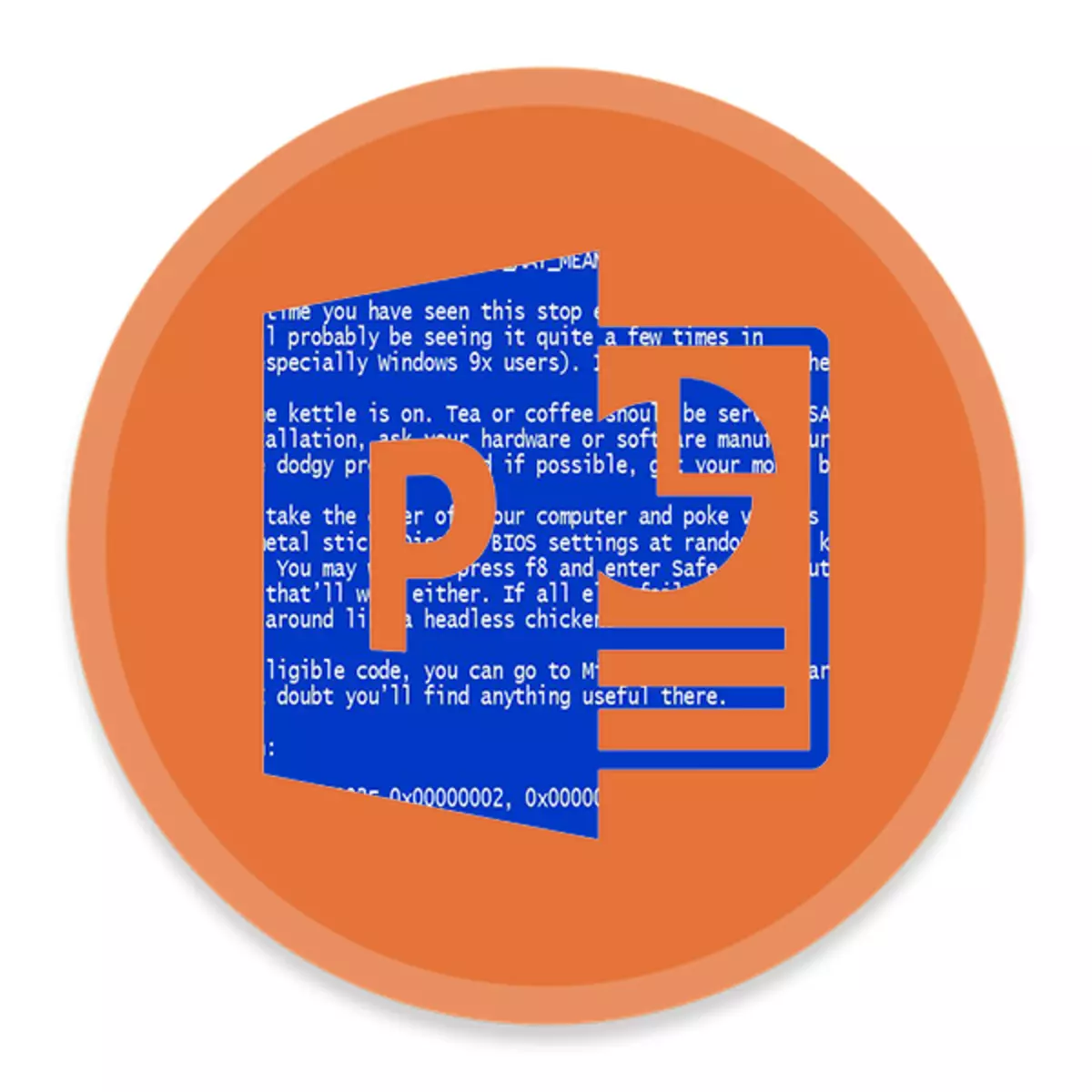
Δημιουργήθηκε στην παρουσίαση του PowerPoint μπορεί να έχει μια κρίσιμη τιμή. Και το πιο σημαντικό την ασφάλεια ενός τέτοιου εγγράφου. Ως εκ τούτου, είναι δύσκολο να περιγράψω αυτή την θύελλα των συναισθημάτων που κατέρρευσε από το χρήστη όταν το πρόγραμμα δεν αρχίσει ξαφνικά. Αυτό, βέβαια, είναι πολύ δυσάρεστη, αλλά σε αυτήν την περίπτωση δεν είναι απαραίτητο να πανικοβληθείτε και μαρμελάδα για την τύχη. Θα πρέπει να ασχοληθεί με τα προβλήματα.
Φιλάργυρος πληρώνει δύο φορές
Πριν από την έναρξη της επανεξέτασης, τα κύρια προβλήματα που πρέπει και πάλι να αλλάξει για μία από τις πιο κοινές αιτίες των δυσλειτουργιών. Όλος ο κόσμος είναι εκατό φορές λέγεται ότι η hacked έκδοση του Microsoft Office θα δώσει πάντα την άδεια πρωτότυπο στην αξιοπιστία και τη σταθερότητα.Η λήψη τουλάχιστον ένα αντίγραφο της αρχικής κατασκευής, τουλάχιστον «Special Edition από V @ Σάι @ Pupkin», ο χρήστης συμφωνεί αμέσως ότι ανά πάσα στιγμή κάθε ένα από τα συστατικά του πακέτου MS Office μπορεί να κολλήσει, απενεργοποιήστε, χάνουν σημαντικά δεδομένα και σύντομα. Ως εκ τούτου, το μεγαλύτερο μέρος των λαθών είναι απλά διαγράφονται.
Ωστόσο, πέρα από αυτό, υπάρχουν πολλές άλλες, πιο κοινά προβλήματα. Εδώ αξίζει να εξετάσουμε πιο συγκεκριμένα.
Αιτία 1: Μη έγκυρη μορφή
Όχι ο καθένας ξέρει ότι οι παρουσιάσεις μπορεί να είναι σε δύο μορφές - PPT και PPTX. Με το πρώτο γνωστό, τα πάντα είναι απολύτως όλα - αυτό είναι ένα μόνο δυαδικό αρχείο με την παρουσίαση, σε αυτό τις περισσότερες φορές το έγγραφο αποθηκεύεται. Αλλά για PPTX τα πράγματα είναι πιο δύσκολα.

PPTX είναι μια έκδοση παρουσίαση που δημιουργήθηκε με βάση μια ανοιχτή μορφή XML αποτελεί ένα είδος αρχείου. Σε αυτή την παρουσίαση, σε αντίθεση με την αρχική PPT, οι λειτουργίες είναι πολλές φορές περισσότερο - οι πληροφορίες είναι πιο ανοικτή, την εργασία με μακροεντολές, και τα πάντα σε ένα τέτοιο πνεύμα.
Αυτή η μορφή δεν ανοίγει όλες τις εκδόσεις του MS PowerPoint. Ο πιο σίγουρος τρόπος για να λειτουργήσει κανονικά με αυτό είναι να χρησιμοποιήσετε την τελευταία έκδοση φορά από το 2016. Υπάρχει αυτή η μορφή υποστηρίζεται. Για πρώτη φορά, είναι περισσότερο ή λιγότερο καθολικά την επεξεργασία από χάλυβα, ξεκινώντας με το MS PowerPoint 2010, αλλά μπορεί να υπάρχουν εξαιρέσεις (βλέπε Επανασυσκευάστε «Special Edition από V @ SY @ Pupkin»).
Ως αποτέλεσμα, η έξοδος είναι τρεις.
- Χρησιμοποιήστε το MS PowerPoint 2016 για την εργασία?
- Εγκαταστήστε το «πακέτο συμβατότητας του Microsoft Office για το Word, Excel και PowerPoint μορφές αρχείων για παλαιότερες εκδόσεις του προγράμματος?
- Χρησιμοποιήστε το συνοδευτικό λογισμικό που λειτουργεί με PPTX - για παράδειγμα, PPTX Viewer.
Κατεβάστε το πρόγραμμα PPTX Viewer
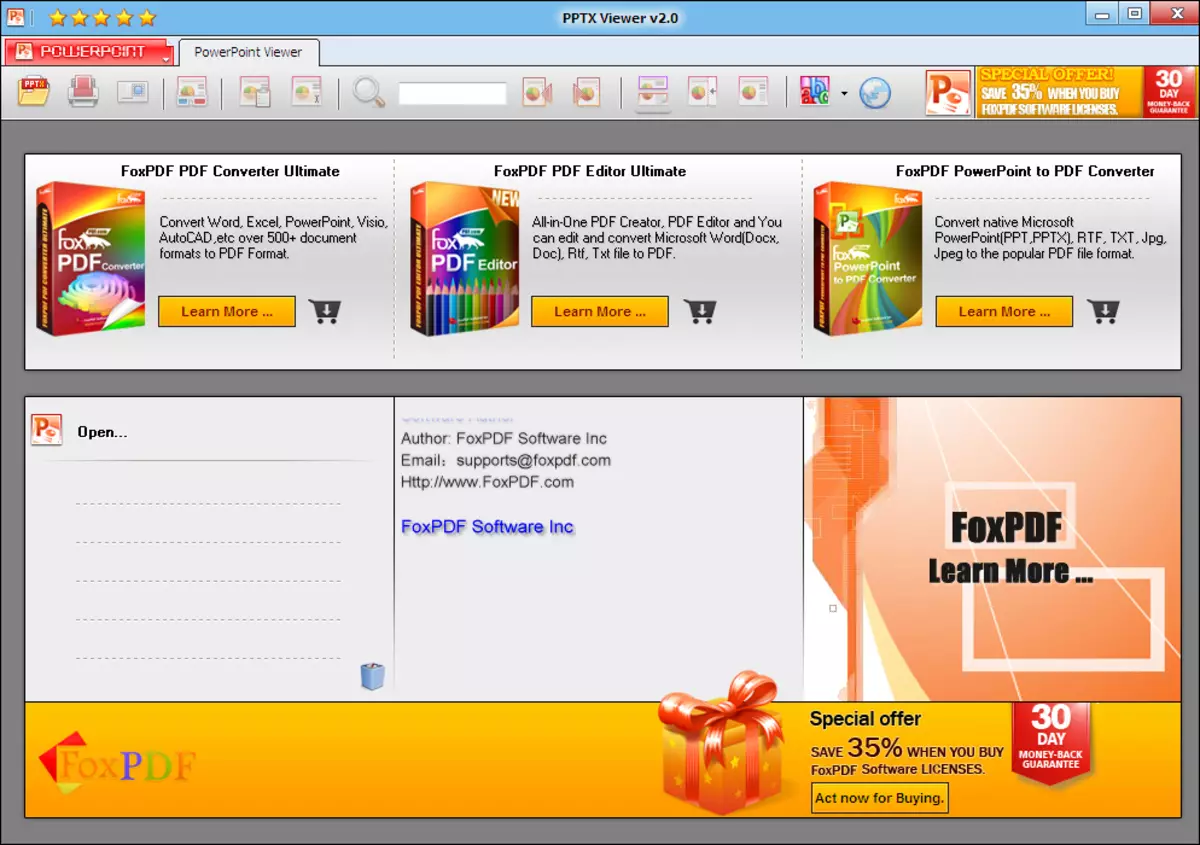
Επιπλέον, αξίζει να πω ότι σε γενικές γραμμές υπάρχουν πολύ περισσότερες μορφές που μπορεί να φαίνεται σαν μια παρουσίαση του PowerPoint, αλλά να μην ανοίξει σε αυτό:
- Ppsm?
- Pptm?
- PPSX?
- Potx?
- POTM.
Ωστόσο, η πιθανότητα επίτευξης PPTX είναι σημαντικά υψηλότερη, γι 'αυτό πρέπει να υπενθυμίσουμε, πρώτα απ' όλα, πρόκειται για αυτή τη μορφή.
Αιτία 2: Η αποτυχία του προγράμματος
Ένα κλασικό πρόβλημα για τους περισσότερους τύπους λογισμικού κατ 'αρχήν, για να μην αναφέρουμε το PowerPoint. Οι λόγοι για το πρόβλημα μπορεί να είναι μια ποικιλία - εσφαλμένη διακοπή του προγράμματος (για παράδειγμα, το φως έχει μειώσει), πέρασε το ίδιο το σύστημα, μέχρι την μπλε οθόνη και το κλείσιμο έκτακτης ανάγκης και ούτω καθεξής.
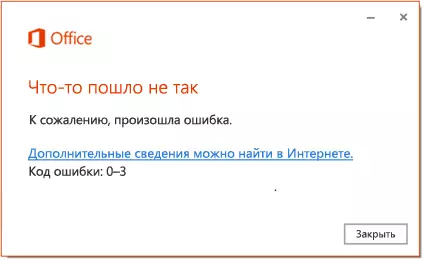
Εδώ είναι δύο λύσεις - απλή και παγκόσμια. Η πρώτη επιλογή συνεπάγεται επανεκκίνηση του υπολογιστή και του ίδιου του προγράμματος PowerPoint.
Το δεύτερο είναι ένα πλήρες καθαρό Dewstall MS Office. Σε αυτή την επιλογή, αξίζει να καταφύγετε στην τελευταία θέση εάν η προηγούμενη μέθοδος δεν βοηθά, και το πρόγραμμα δεν ξεκινά.
Ξεχωριστά, αξίζει να λέτε για μια παρόμοια κακοτυχία, για την οποία οι πολλοί χρήστες δεν καταργούνται περιοδικά. Υπάρχουν περιπτώσεις που το Office της Microsoft έχει τραβηχτεί κατά τη διάρκεια της διαδικασίας ενημέρωσης, επέτρεψε κάποιο άγνωστο σφάλμα και στο τέλος μετά την εγκατάσταση του επιθέματος να σταματήσει η λειτουργία.
Η λύση είναι όλα τα ίδια - για να διαγράψετε και να επανεγκαταστήσετε ολόκληρο το πακέτο.
Αιτία 3: Βλάβη στο αρχείο παρουσίασης
Επίσης, είναι επίσης το πρόβλημα όταν η ζημιά έχει αγγίξει το ίδιο το πρόγραμμα, αλλά συγκεκριμένα το έγγραφο. Αυτό θα μπορούσε να συμβεί για διάφορους λόγους. Περισσότερες πληροφορίες μπορείτε να βρείτε σε ένα ξεχωριστό άρθρο.Μάθημα: Το PowerPoint δεν ανοίγει το αρχείο PPT
Αιτία 4: Προβλήματα συστήματος
Στο τέλος αξίζει να αναγράφεται εν συντομία έναν κατάλογο πιθανών προβλημάτων και μικρών τρόπων για την επίλυση τους.
- Δραστηριότητες ιού
Ο υπολογιστής θα μπορούσε να μολυνθεί από ιούς που υπέστασαν την τεκμηρίωση.
Η λύση είναι να σαρώσει τον υπολογιστή και να χωριστεί με κακόβουλο λογισμικό, μετά το οποίο είναι δυνατό να αποκατασταθούν τα κατεστραμμένα έγγραφα χρησιμοποιώντας τη μέθοδο που περιγράφεται παραπάνω. Είναι σημαντικό να καθαρίσετε πρώτα το σύστημα από ιούς, επειδή χωρίς αυτό, η ανάκτηση του εγγράφου θα μοιάζει με την εργασία Martushkin.
- Φόρτο εργασίας συστήματος
Το PowerPoint έχει ένα σύγχρονο εξαιρετικό γραφικό και το Shell Shell, το οποίο καταναλώνει επίσης πόρους. Επομένως, είναι πιθανό ότι το πρόγραμμα δεν λειτουργεί απλά επειδή ο υπολογιστής ξεκίνησε 4 προγράμματα περιήγησης για 10 καρτέλες σε κάθε μία, περιλαμβάνει 5 ταινίες ταυτόχρονα σε Ultra HD, καλά και στο παρασκήνιο αυτό έτρεξε άλλα 5 παιχνίδια υπολογιστών. Το σύστημα μπορεί απλώς να χάσει τους πόρους για να ξεκινήσει μια άλλη διαδικασία.
Λύση - Κλείστε όλες τις διαδικασίες τρίτου μέρους και ιδανικά - επανεκκινήστε τον υπολογιστή.
- Λογαριασμός μνήμης
Είναι πιθανό ότι τίποτα στον υπολογιστή δεν λειτουργεί και το PowerPoint δεν ενεργοποιείται. Ταυτόχρονα, η κατάσταση είναι πραγματική όταν η επιχειρησιακή μνήμη απλά βυθίζεται στα σκουπίδια από άλλες διαδικασίες.
Μπορείτε να λύσετε το πρόβλημα βελτιστοποιώντας το σύστημα και καθαρίστε τη μνήμη.
Δείτε επίσης: Πώς να καταγράψετε τον υπολογιστή από τα σκουπίδια χρησιμοποιώντας το πρόγραμμα CCleaner
- Υπερφόρτωση παρουσίασης
Μερικές φορές υπάρχουν καταστάσεις όταν μια παρουσίαση προσπαθεί σε μια μάλλον αδύναμη συσκευή, ο δημιουργός του οποίου δεν άκουσε τη βελτιστοποίηση. Ένα τέτοιο έγγραφο μπορεί να περιέχει τόνους αρχείων πολυμέσων με τεράστιο βάρος υψηλής ποιότητας, τη σύνθετη δομή των Hyperrsalkas και μεταβάσεις στους πόρους στο Διαδίκτυο. Ο προϋπολογισμός ή οι παλιές συσκευές ενδέχεται να μην αντιμετωπίσουν ένα τέτοιο πρόβλημα.
Η λύση είναι να βελτιστοποιηθεί και να μειώσει το βάρος της παρουσίασης.
Μάθημα: Βελτιστοποίηση παρουσίασης στο PowerPoint
συμπέρασμα
Τελικά είναι σημαντικό να πούμε ότι όταν εργάζεστε με παρουσιάσεις σε οποιοδήποτε επίπεδο επαγγελματισμού, αξίζει να δοθεί η δυνατότητα προβλημάτων. Έτσι, εδώ για τον χρήστη θα πρέπει να είναι ιερά τρία βασικά αξιοθέατα εργασίας με το έγγραφο:
- Pc backups?
- Αντίγραφα ασφαλείας σε έναν μεταφορέα τρίτου μέρους.
- Συχνές χειροκίνητες και αυτόματες αποθήκευση.
Διαβάστε επίσης: Εξοικονόμηση παρουσίασης στο PowerPoint
Κάτω από τα τρία στοιχεία, ακόμη και σε περίπτωση αποτυχίας, ο χρήστης θα λάβει τουλάχιστον μία αξιόπιστη πηγή της παρουσίασης, εξασφαλίζοντας τον εαυτό του από την απώλεια όλων των έργων του.
